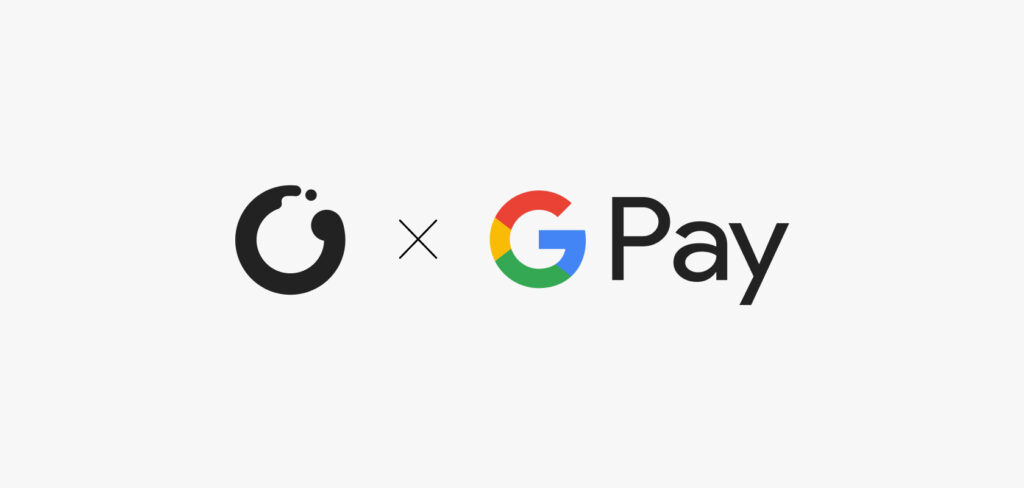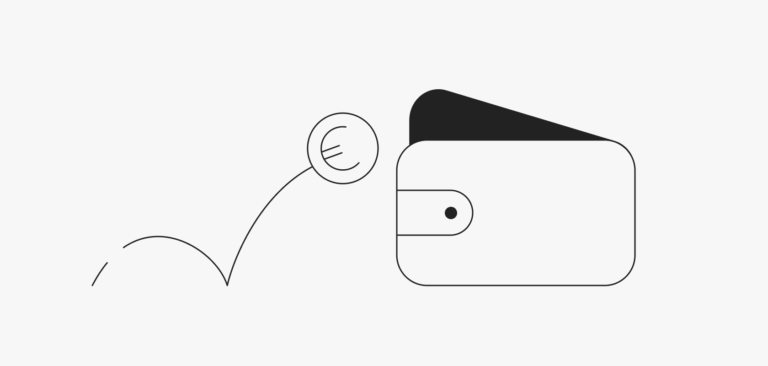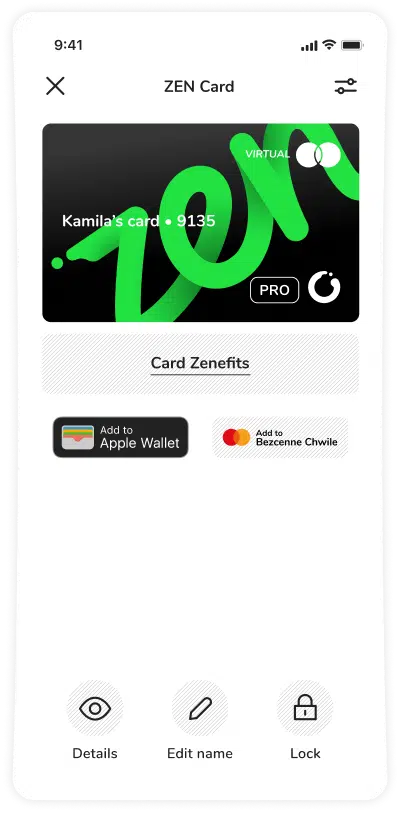Як користуватися Google Pay для здійснення платежів
Хочете дізнатися, як користуватися Google Pay, щоб не носити із собою гаманець і не згадувати ПІН-коди? Все просто: достатньо мати смартфон із NFC, встановити застосунок, додати картку і розраховуватись одним дотиком. Далі ми розкажемо, як користуватися Google Pay щодня – у магазинах, кафе, онлайн і навіть зі смартгодинника.
А якщо ви хочете ще більше комфорту, то спробуйте мобільний застосунок ZEN.COM – з ним ваші розрахунки стануть ще простішими та вигіднішими.
Як налаштувати Google Pay на смартфоні
Щоб почати налаштування Google Pay, потрібно виконати кілька простих кроків:
- перевірте, чи підтримує ваш пристрій NFC і має Android 7.0 або новіший (цю інформацію можна знайти в налаштуваннях телефону);
- встановіть застосунок Google Pay з Google Play;
- увійдіть у свій акаунт Google;
- додайте першу платіжну картку (дебетову чи кредитну).
Саме тут багато хто вперше задає собі питання: як підключити Google Pay, щоб усе працювало без збоїв? Все просто: активуйте NFC у налаштуваннях телефона і зробіть Google Pay основним методом оплати. Для зручності увімкніть блокування екрана – без цього налаштування Google Pay буде неповним.
До речі, якщо ви користуєтеся ZEN.COM, легко додасте до віртуального гаманця як фізичну, так і віртуальну картку ZEN Mastercard®, і отримаєте додатковий захист покупок та зручний контроль витрат.
Як додати карту в Google Pay
Застосунок Google Pay підтримує не лише платіжні картки, але й квитки та посадкові талони, програми лояльності, подарункові карти тощо. Але перед тим як дізнатися, як оплачувати Google Pay, потрібно додати у застосунок свою першу картку.
Ось детальна інструкція:
- Відкрийте застосунок Google Pay.
- Натисніть «Додати до гаманця» або «Додати картку».
- Сфотографуйте картку або введіть її реквізити вручну.
- Підтвердьте інформацію.
- Пройдіть перевірку особи через SMS, e-mail або застосунок банку.
- Після підтвердження картка з’явиться у застосунку та буде готова до використання.
Хочете додати ще одну картку? Повторіть ті самі кроки. Кількість карток у Google Pay не обмежена, тож ви можете зручно перемикатися між різними рахунками. Але краще за все додайте до цифрового гаманця мультивалютну картку ZEN Mastercard®. Це зручно, безпечно та вигідно. Картки захищені технологією Digital First, а функція ZEN Care забезпечує додаткову підтримку під час покупок. І програма лояльності Зона Винагород для користувачів тарифного плану ZEN Pro та власників карток ZEN Pro – бонуси за покупки та обмін їх на винагороди.
Як видалити картку з Google Pay
Якщо ви вже знаєте, як користуватись Google Pay, напевно розумієте: іноді платіжні картки в застосунку потребують оновлення. Ви могли змінити банк, закінчився термін дії картки або просто хочеться навести лад у гаманці. У таких випадках найзручніше видалити зайве.
Щоб прибрати картку з Google Pay, виконайте кілька простих кроків:
- Перейдіть у налаштування смартфона.
- Виберіть розділ «Google», а потім «Сервіси в акаунті Google Pay».
- Знайдіть потрібну картку.
- Натисніть на три крапки у правому верхньому куті.
- Виберіть «Видалити спосіб оплати».
- Підтвердіть дію.
Після цього дані картки автоматично видаляються із застосунку, а ви можете додати нову чи змінити налаштування платежів у будь-який момент. Знати, як оплатити Google Pay, означає не просто навчитися робити це в один дотик. Це ще й про вміння швидко керувати своїми способами оплати, видаляючи непотрібне й додаючи актуальне.
Як користуватися Google Pay для розрахунків
Тепер найцікавіше: як оплачувати Google Pay у різних ситуаціях? Насправді це дуже просто і вже після першого разу ви запам’ятаєте всі алгоритми.
Щоб оплатити покупку в офлайн-магазині:
- увімкніть смартфон;
- піднесіть його до платіжного термінала з логотипом Google Pay або безконтактних платежів;
- дочекайтесь підтвердження (прапорець на екрані або звуковий сигнал).
Це і є відповідь на питання про те, як платити за допомогою Google Pay у фізичних торговельних точках.
Якщо ви користуєтесь смартгодинником:
- відкрийте застосунок Google Pay на годиннику;
- піднесіть пристрій до термінала;
- дочекайтеся сповіщення (вібрація або звук).
Для онлайн-покупок алгоритм ще простіший:
- знайдіть на сторінці оплати товару значок GPay;
- виберіть потрібну картку;
- підтвердіть платіж – залежно від банку це може бути SMS, біометрія або інший спосіб.
Так працює Google Pay в інтернеті – швидко й без зайвих натискань. Тож, якщо виникне питання, як оплатити через Google Pay, просто згадайте цей алгоритм.
Використовуючи Google Pay (як користуватися, ви вже знаєте), ви отримуєте не лише зручність, але й додатковий рівень безпеки: дані картки не передаються продавцю, а замість них використовується унікальний токен. А якщо ви шукаєте ще більше переваг – спробуйте ZEN.COM, щоб отримати бонуси та винагороди за покупки.
Чи можна додавати картку ZEN Mastercard® до Google Pay
ZEN.COM – це інноваційний фінтех-проєкт, що пропонує вигідні умови співпраці. Мобільний застосунок дозволяє додавати в Google Pay як фізичну, так і віртуальну картки ZEN Mastercard®. Вони не містять номеру, CVV і дати дії – всі дані зберігаються в застосунку.
Щоразу, коли оплачуєте покупки карткою ZEN Mastercard®, ви отримуєте додатковий захист за спеціальною програмою допомоги. Якщо купуєте електроніку в межах країни Європейської економічної зони, вам запропонують розширену гарантію. Важлива перевага для користувачів тарифного плану ZEN Pro та власників карток ZEN Pro – бонуси за покупки та обмін їх на миттєві кешбеки за покупки карткою ZEN.
Ви вже знаєте, як оплачувати через Google Pay, а разом з мультивалютним рахунком від ZEN.COM можете здійснювати операції з 28+ валютами в різних країнах світу з мінімальною комісією. ZEN Care, мультивалютність, бонуси за покупки – все це доступне разом з Google Pay. Як користуватися GPay з карткою ZEN? Просто додайте її до гаманця за описаними інструкціями.
Часті питання: як платити за допомогою Google Pay
Чи можна використовувати Google Pay для покупок в інтернет-магазинах?
Так, ви можете оплачувати покупки онлайн на сайтах, що підтримують Google Pay (як користуватися, детально описано вище). Достатньо вибрати цю опцію під час оформлення замовлення.
Які банки підтримують Google Pay в Україні?
Google Pay працює з картками Visa, Mastercard, Discover та American Express понад 40 українських банків, серед яких ПриватБанк, Monobank, Ощадбанк, Укргазбанк, Sense Bank, Акордбанк. Повний список – у застосунку Google Pay.
Чи можна додавати кілька карток до Google Pay?
Так, кількість карток, які можна додати в застосунок, не обмежена. Ви можете легко перемикатися між ними під час оплати або вибирати потрібну картку для кожної покупки.